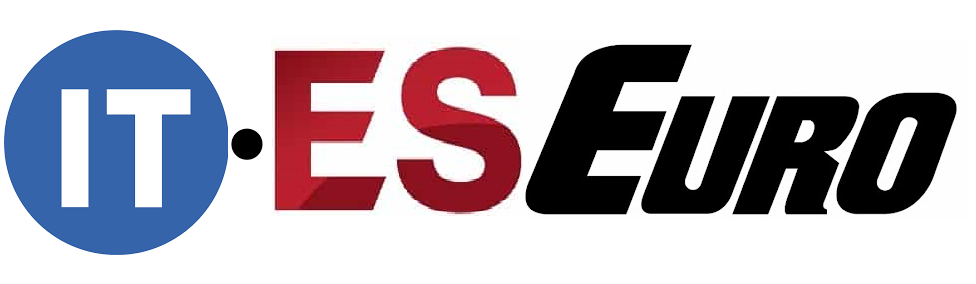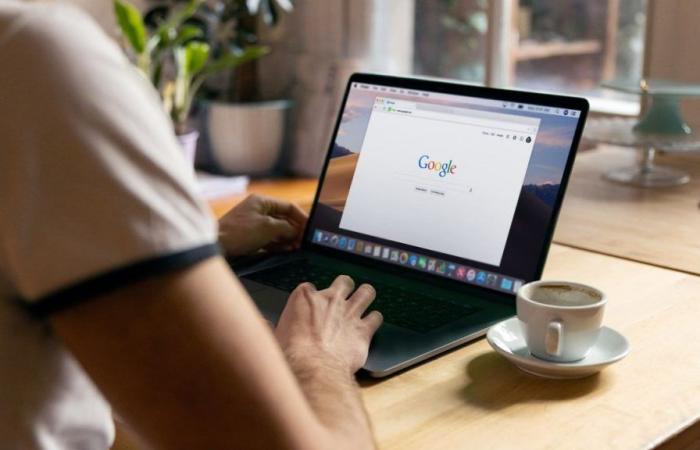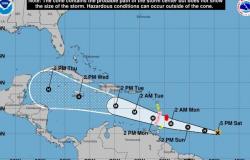Le applicazioni sui nostri dispositivi sono in continua trasformazione, quasi ogni giorno troviamo nuove funzionalità. In questo caso si tratta di una nuova funzione di Google Chrome che lo consente scaricare una cornice da un carosello fotografico, Ti diciamo come.
Scarica una cornice da un carosello fotografico in Chrome
Il browser di Google è in continua evoluzione, non c’è giorno in cui non troviamo una nuova funzione. Inoltre, ora è molto più semplice identificarli poiché accanto a ciascuno di essi troviamo un cartello che ce lo segnala. Nell’uso quotidiano delle applicazioni Google ci imbattiamo semplicemente nelle loro nuove funzionalità cliccando sul pulsante destro Passando il mouse su una successione di immagini in una pagina web, possiamo scoprirne una delle ultime.
Salvare un’immagine da una pagina web, qualcosa a cui siamo abituati. Cliccando con il tasto destro del mouse sull’immagine e selezionando l’opzione salva come. Un’altra opzione è clicca e trascina al desktop. Anche se le cose si complicavano un po’ quando l’immagine faceva parte di un carosello di immagini in movimento. Spesso per salvarli dovevamo ispezionare la pagina web. Qualcosa che abbiamo fatto allo stesso modo facendo clic con il tasto destro e selezionando questa opzione. Anche se era un compito molto più noioso poiché dovevamo farlo navigare nella struttura web finché non trovi l’immagine, aprila in una nuova finestra e ora salva con nome.
- Da adesso in poi è molto più semplice, grazie alla nuova opzione che Chrome ci offre. Riguarda “salva fotogramma con nome”, a cui accediamo utilizzando nuovamente il tasto destro per cliccare sull’immagine e selezionando dal menu mobile che appare.
- Anche se per scaricarlo correttamente, dobbiamo attendere che l’immagine venga visualizzata che vogliamo scaricare dalla sequenza in questione e seleziona questa opzione.
- Facendo così, si aprirà la finestra di Explorer dove possiamo selezionare la cartella in cui vogliamo salvare l’immagine desiderata.
- Quindi, cliccando su pulsante salva, Otterremo automaticamente una copia della cornice che più ci interessa.
- In questo modo evitiamo di perdere tempo prezioso nella ricerca dell’immagine.
Un’opzione che si è recentemente aggiunta alle nuove funzionalità già esistenti. È probabile che la stessa cosa sia stata possibile con l’aiuto di un’estensione, poiché dobbiamo ricordare che Google Chrome è basato su Chromium. Grazie al suo open source consente ad altri sviluppatori di creare estensioni con cui possiamo aggiungere funzioni, semplicemente installandole. Quindi possiamo sempre fare una ricerca nel web store di Chrome nel caso in cui troviamo una soluzione alternativa. Le funzioni di molte di queste estensioni sono già incluse nel codice del browser e non è più necessario mantenerle installate. Non ci resta che prestare attenzione ai diversi menu e ai messaggi che le applicazioni ci offrono per conoscere le novità che quasi quotidianamente vengono inserite, anche se queste non vengono annunciate in pompa magna da quelli di Big G.